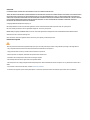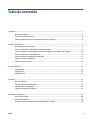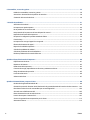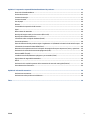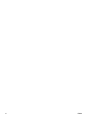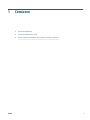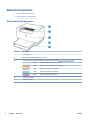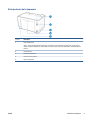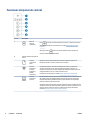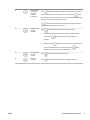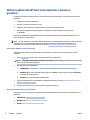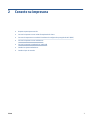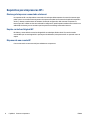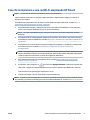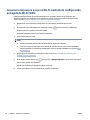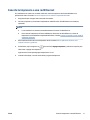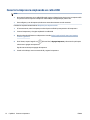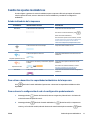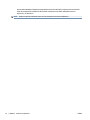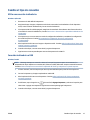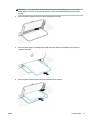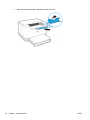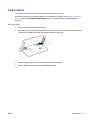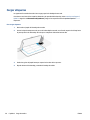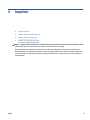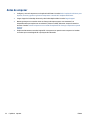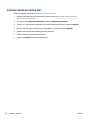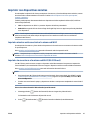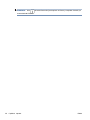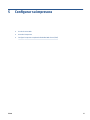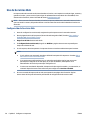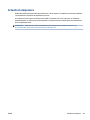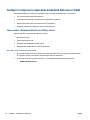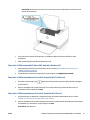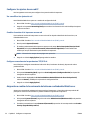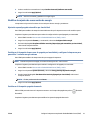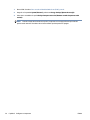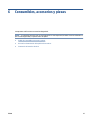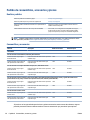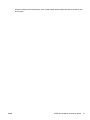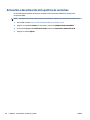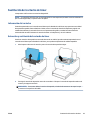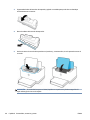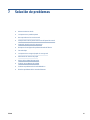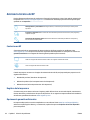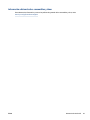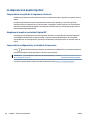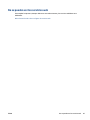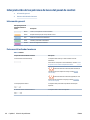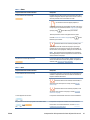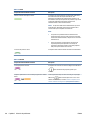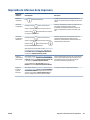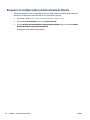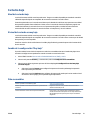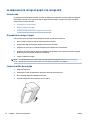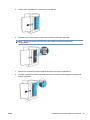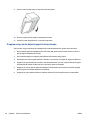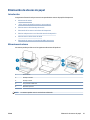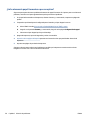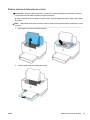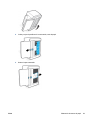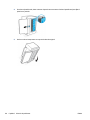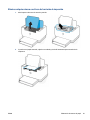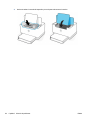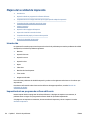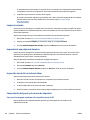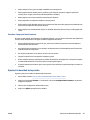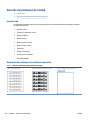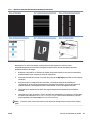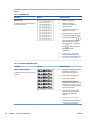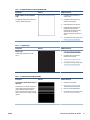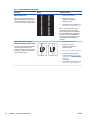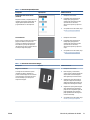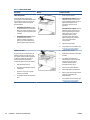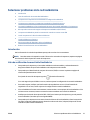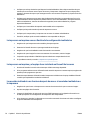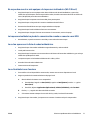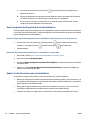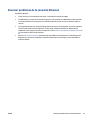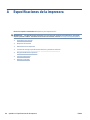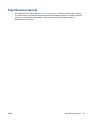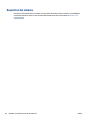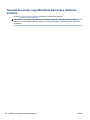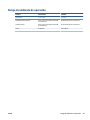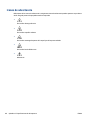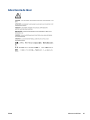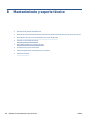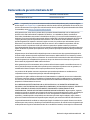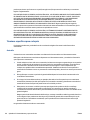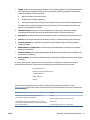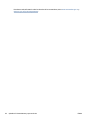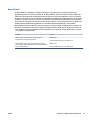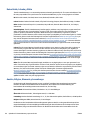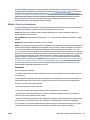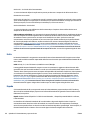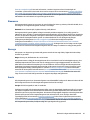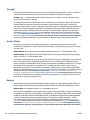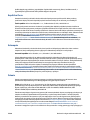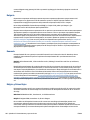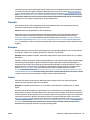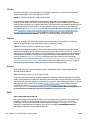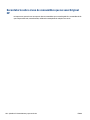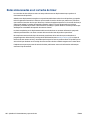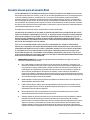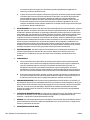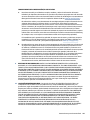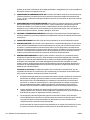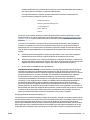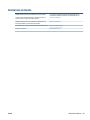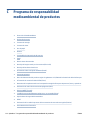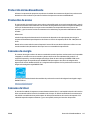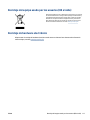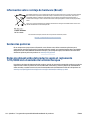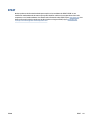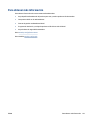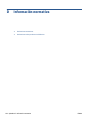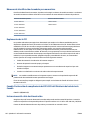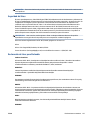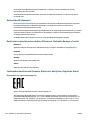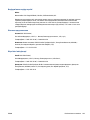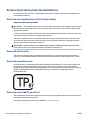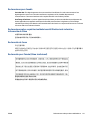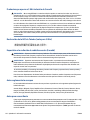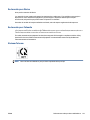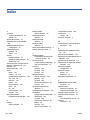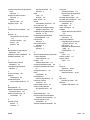HP LaserJet M207e-M212e Printer series Manualul proprietarului
- Tip
- Manualul proprietarului

HP LaserJet M207e-M212e series
Guía del usuario

Avisos de HP
LA INFORMACIÓN QUE CONTIENE ESTE DOCUMENTO ESTÁ SUJETA A CAMBIOS SIN PREVIO AVISO.
TODOS LOS DERECHOS RESERVADOS. QUEDAN PROHIBIDAS LA REPRODUCCIÓN, ADAPTACIÓN O TRADUCCIÓN DE ESTE MATERIAL SIN EL PERMISO PREVIO
POR ESCRITO DE HP, EXCEPTO EN LOS CASOS PERMITIDOS POR LAS LEYES DE PROPIEDAD INTELECTUAL. LAS ÚNICAS GARANTÍA DE LOS PRODUCTOS Y
SERVICIOS DE HP QUEDAN ESTABLECIDAD EN LAS DECLARACIONES DE GARANTÍA EXPRESA QUE ACOMPAAN A DICHOS PRODUCTOS Y SERVICIOS. NADA DE
LO AQUÍ INDICADO DEBE INTERPRETARSE COMO UNA GARANTÍA ADICIONAL. HP NO SE RESPONSABILIZA DE ERRORES U OMISIONES TÉCNICOS O
EDITORIALES QUE PUEDAN EXISTIR EN ESTE DOCUMENTO.
© Copyright 2020 HP Development Company, L.P.
Microsoft y Windows son marcas comerciales registradas o marcas comerciales de Microsoft Corporation en EE. UU. y otros países.
Mac, OS X, macOS y AirPrint son marcas registradas de Apple Inc. en EE. UU. y otros países.
ENERGY STAR y el logotipo de ENERGY STAR son marcas comerciales registradas de la Agencia de Protección Medioambiental de Estados Unidos.
Android es una marca comercial de Google LLC.
iOS es una marca comercial o registrada de Cisco en EE. UU. y otros países y se utiliza bajo licencia.
Información de seguridad
Tome las precauciones básicas de seguridad siempre que vaya a usar este producto para reducir el riesgo de daños por fuego o descarga eléctrica.
- Lea y comprenda todas las instrucciones de la documentación suministrada con la impresora.
- Tenga presente todos los avisos y las instrucciones indicadas en el producto.
- Antes de proceder a su limpieza, desenchufe este producto de las tomas mural.
- No instale o utilice este producto cuando esté cerca de agua o mojado.
- Instale el dispositivo de manera segura sobre una supercie estable.
- Instale el producto en un lugar protegido donde nadie pueda pisar el cable de alimentación eléctrica ni tropezar con él, y donde dicho cable no sufra
daños.
- Si el producto no funciona normalmente, consulte Solución de problemas.
- En el interior no hay piezas que el usuario pueda reparar. Las tareas de reparación se deben encomendar al personal de servicio cualicado.

Tabla de contenido
1 Comienzo ...................................................................................................................................................... 1
Vistas de la impresora ........................................................................................................................................... 2
Funciones del panel de control .............................................................................................................................. 4
Utilice la aplicación HP Smart para imprimir, escanear y gestionar ..................................................................... 6
2 Conecte su impresora ..................................................................................................................................... 7
Requisitos para impresoras HP+ ........................................................................................................................... 8
Conecte la impresora a una red Wi-Fi empleando HP Smart ................................................................................ 9
Conectar la impresora a una red Wi-Fi mediante la conguración protegida de Wi-Fi (WPS) ........................... 10
Conecte la impresora a una red Ethernet ............................................................................................................ 11
Conecte la impresora empleando un cable USB .................................................................................................. 12
Cambie los ajustes inalámbricos ......................................................................................................................... 13
Cambie el tipo de conexión .................................................................................................................................. 15
3 Carga de medios .......................................................................................................................................... 16
Carga de papel ..................................................................................................................................................... 16
Cargar sobres ....................................................................................................................................................... 19
Cargar etiquetas .................................................................................................................................................. 20
4 Imprimir ..................................................................................................................................................... 21
Antes de empezar ................................................................................................................................................ 22
Imprimir desde un equipo Windows .................................................................................................................... 23
Imprimir desde un equipo Mac ............................................................................................................................ 24
Imprimir con dispositivos móviles ....................................................................................................................... 25
5 Congurar su impresora ............................................................................................................................... 27
Uso de Servicios Web ........................................................................................................................................... 28
Actualice la impresora ......................................................................................................................................... 29
Congure la impresora empleando Embedded Web Server (EWS) ..................................................................... 30
ESWW iii

6 Consumibles, accesorios y piezas .................................................................................................................. 35
Pedido de consumibles, accesorios y piezas ....................................................................................................... 36
Activación o desactivación de la política de cartuchos ....................................................................................... 38
Sustitución del cartucho de tóner ....................................................................................................................... 39
7 Solución de problemas ................................................................................................................................. 41
Asistencia técnica de HP ...................................................................................................................................... 42
La impresora no puede imprimir ......................................................................................................................... 44
No se pueden ver los servicios web ..................................................................................................................... 45
Interpretación de los patrones de luces del panel de control ............................................................................. 46
Impresión de informes de la impresora .............................................................................................................. 49
Recuperar la conguración predeterminada de fábrica ..................................................................................... 50
Cartucho bajo ....................................................................................................................................................... 51
La impresora no recoge el papel o lo recoge mal ................................................................................................ 52
Eliminación de atascos de papel ......................................................................................................................... 55
Mejora de la calidad de impresión ....................................................................................................................... 64
Solución de problemas de calidad ....................................................................................................................... 68
Solucionar problemas de la red inalámbrica ....................................................................................................... 75
Resolver problemas de la conexión Ethernet ..................................................................................................... 79
Apéndice A Especicaciones de la impresora .................................................................................................... 80
Especicaciones técnicas .................................................................................................................................... 81
Requisitos del sistema ......................................................................................................................................... 82
Dimensiones de la impresora .............................................................................................................................. 83
Consumo de energía, especicaciones eléctricas y emisiones acústicas ........................................................... 84
Rango de ambiente de operación ........................................................................................................................ 85
Iconos de advertencia .......................................................................................................................................... 86
Advertencia de láser ............................................................................................................................................ 87
Apéndice B Mantenimiento y soporte técnico .................................................................................................... 88
Declaración de garantía limitada de HP .............................................................................................................. 89
Garantía de protección Premium de HP: Declaración de garantía limitada del cartucho de tóner LaserJet ... 103
Recordatorio sobre el uso de consumibles que no sean Original HP ............................................................... 104
Sitio web contra falsicaciones HP ................................................................................................................... 105
Datos almacenados en el cartucho de tóner .................................................................................................... 106
Licencia de uso para el usuario nal ................................................................................................................. 107
Servicio de garantía de autorreparación por el cliente ..................................................................................... 112
Asistencia al cliente ........................................................................................................................................... 113
iv ESWW

Apéndice C Programa de responsabilidad medioambiental de productos ........................................................... 114
Protección del medioambiente ......................................................................................................................... 115
Producción de ozono ......................................................................................................................................... 115
Consumo de energía .......................................................................................................................................... 115
Consumo de tóner ............................................................................................................................................. 115
Uso de papel ...................................................................................................................................................... 116
Plástico .............................................................................................................................................................. 116
Consumibles de impresión de HP LaserJet ....................................................................................................... 116
Papel .................................................................................................................................................................. 116
Restricciones de materiales .............................................................................................................................. 116
Reciclaje del equipo usado por los usuarios (UE e India) .................................................................................. 117
Reciclaje de hardware electrónico ..................................................................................................................... 117
Información sobre reciclaje de hardware (Brasil) ............................................................................................. 118
Sustancias químicas .......................................................................................................................................... 118
Datos de alimentación del producto según el reglamento 1275/2008 de la Comisión de la Unión Europea . 118
Información de usuarios Ecolabel SEPA (China) ................................................................................................ 119
Normativa de la implementación en la etiqueta de energía de China para impresoras, faxes y copiadoras .. 119
Declaración de restricción de sustancias peligrosas (India) ............................................................................. 119
Directiva WEEE (Turquía) ................................................................................................................................... 119
La tabla de sustancias/elementos peligrosos y su contenido (China) .............................................................. 120
Hoja de datos de seguridad de materiales ........................................................................................................ 120
EPEAT ................................................................................................................................................................. 121
Declaración de la condición presente de las sustancias de marcado restringidas (Taiwán) ........................... 122
Para obtener más información .......................................................................................................................... 123
Apéndice D Información normativa ................................................................................................................ 124
Declaraciones normativas ................................................................................................................................. 125
Declaraciones sobre productos inalámbricos ................................................................................................... 130
Índice ........................................................................................................................................................... 134
ESWW v

vi ESWW

Vistas de la impresora
●
Vista frontal de la impresora
●
Vista posterior de la impresora
Vista frontal de la impresora
Función Descripción
1 Panel de control
2 Bandeja de salida/puerta de acceso al cartucho
3 Indicador luminoso de estado. Para obtener más información, consulte Patrones del indicador luminoso.
Blanco Inactiva, en suspensión o en funcionamiento
Ámbar Requiere atención porque se ha producido un error
Azul Estado de conexión de red inalámbrica
Verde Iniciando, procesando o actualizando
Morado Modo de conguración inalámbrica
4 Cubierta de la bandeja
5 Bandeja de entrada
2 Capítulo 1 Comienzo ESWW

Vista posterior de la impresora
Función Descripción
1 Puerto USB posterior
NOTA: El puerto USB puede estar cubierto por una etiqueta. Una vez nalizada la conguración, puede retirar la
etiqueta e imprimir empleando la conexión USB, si lo desea, aunque la impresora deberá estar conectada también a
Internet.
2 Puerto Ethernet
3 Entrada de alimentación
4 Puerta de acceso posterior
5 Ranura de seguridad
ESWW Vistas de la impresora 3

Funciones del panel de control
Función Descripción
1 Botón de
conexión
inalámbrica
Pulse (botón de Conexión inalámbrica) para activar o desactivar la función
inalámbrica. Para obtener más información, consulte
Estado inalámbrico de la
impresora.
Mantenga pulsado (botón de Conexión inalámbrica) para congurar la
conexión inalámbrica empleando WPS.
2 Indicador luminoso del Panel de
control
Indicador
luminoso del
papel
Indicador luminoso del papel parpadea cuando se ha agotado el papel en la
bandeja de entrada o cuando se produce un error de papel.
Indicador
luminoso de
Conexión
inalámbrica
(Modelo
inalámbrico)
Si el indicador luminoso de Conexión inalámbrica se ilumina, la impresora se
encuentra conectada con una conexión inalámbrica estable. Si parpadea, la
impresora se encuentra en modo de conguración inalámbrica, hay un proceso de
conguración WPS en curso o no está conectada a la red.
Para obtener más información, consulte Estado inalámbrico de la impresora.
Indicador
luminoso de
Cartucho
Cuando Indicador luminoso de Cartucho está encendido, indica que el nivel de tóner
del cartucho es bajo. Si parpadea Indicador luminoso de Cartucho, puede seguir
imprimiendo hasta que parpadee Indicador luminoso de Atención o el indicador
luminoso de estado se ilumine en ámbar.
Si Indicador luminoso de Cartucho parpadea y Indicador luminoso de Atención está
encendido o la barra de estado se ilumina en ámbar, ha ocurrido un problema con el
cartucho. Vuelva a instalar el cartucho o sustitúyalo para seguir imprimiendo.
Consulte Extracción y sustitución del cartucho de tóner.
4 Capítulo 1 Comienzo ESWW

3 Botón/indicador
luminoso de
Información
(modelo
inalámbrico)
Pulse (botón de Información) para imprimir un resumen de la conguración
y el estado de la impresora. Si se produce un error de la impresora, (botón
de Información) se ilumina o parpadea. Pulse el botón, compruebe las instrucciones
de la página impresa y sígalas para resolver el error.
Si (botón de Información) parpadea al congurar la conexión inalámbrica,
pulse este botón para completar la autorización.
4 Botón/indicador
luminoso
Reanudar
Pulse (botón Reanudar) para realizar las siguientes acciones:
● Si el indicador luminoso Reanudar está encendido, la impresora requiere
atención. Pulse (botón Reanudar) para aceptar y reanudar la
impresión.
● Mantenga pulsado (botón de Información) durante 3 segundos hasta
que se iluminen todos los botones. A continuación, pulse (botón
Reanudar) para imprimir un informe de conguración.
5 Botón/indicador
luminoso
Cancelar
Pulse (botón Cancelar) para cancelar un trabajo.
6 Botón de
encendido
Pulse (botón de Encendido) para encender o apagar la impresora.
ESWW Funciones del panel de control 5

Utilice la aplicación HP Smart para imprimir, escanear y
gestionar
La aplicación HP Smart puede ayudarle a realizar varias tareas de la impresora, entre las que se incluyen las
siguientes:
● Congurar y conectar la impresora.
● Imprimir y escanear documentos y fotos.
●
Compartir documentos por correo electrónico y mediante otras aplicaciones.
● Gestionar la conguración de la impresora, comprobar su estado, imprimir informes y pedir
consumibles.
HP Smart es compatible con dispositivos móviles y equipos que operen bajo iOS, Android, Windows 10, así
como macOS 10.13 y posteriores.
NOTA: En este momento, puede que la aplicación HP Smart no esté disponible en todos los idiomas. Algunas
funciones solo se encuentran disponibles para impresoras o modelos determinados. HP Smart no es
compatible con todos los formatos de archivo. Consulte Obtener más información acerca de HP Smart.
Cómo instalar HP Smart y abrir la aplicación
Complete los pasos siguientes para instalar y abrir HP Smart, conectar la impresora y empezar a usar la
aplicación.
1. Visite 123.hp.com para descargar e instalar HP Smart en su dispositivo.
NOTA: Dispositivos iOS, Android, Windows 10 y macOS: también puede descargar HP Smart de la App
Store que corresponda al dispositivo.
2. Abra HP Smart tras la instalación.
● iOS/Android: En el escritorio o menú de la aplicación del dispositivo móvil, toque HP Smart.
● Windows 10: En el escritorio del equipo, haga clic en Iniciar y seleccione a continuación HP Smart
de la lista de las aplicaciones.
● macOS: En el Launchpad, seleccione HP Smart.
3. Conecte la impresora de forma inalámbrica empleando HP Smart. Consulte Conecte la impresora a una
red Wi-Fi empleando HP Smart.
4. Cuando se le indique, cree una cuenta de HP y registre la impresora.
Obtener más información acerca de HP Smart
Para saber cómo conectar, imprimir y escanear empleando HP Smart, visite el sitio web correspondiente a su
dispositivo:
● iOS/Android: www.hp.com/go/hpsmart-help
● Windows 10: www.hp.com/go/hpsmartwin-help
● macOS: www.hp.com/go/hpsmartmac-help
6 Capítulo 1 Comienzo ESWW

2 Conecte su impresora
●
Requisitos para impresoras HP+
●
Conecte la impresora a una red Wi-Fi empleando HP Smart
●
Conectar la impresora a una red Wi-Fi mediante la conguración protegida de Wi-Fi (WPS)
●
Conecte la impresora a una red Ethernet
●
Conecte la impresora empleando un cable USB
●
Cambie los ajustes inalámbricos
●
Cambie el tipo de conexión
ESWW 7

Requisitos para impresoras HP+
Mantenga la impresora conectada a Internet
Las impresoras HP+ son dispositivos conectados a la nube que deben mantener la conexión a Internet para
poder operar. La conexión a Internet permite a la impresora brindar las funciones de la aplicación especíca
de HP+ y obtener actualizaciones de rmware. Durante la conguración, debe conectar la impresora a
Internet por Wi-Fi o Ethernet. Una vez realizada la conguración, puede imprimir mediante una conexión con
cable USB, si lo desea, pero es necesario que la impresora se mantenga conectada a Internet.
Emplee cartuchos Original HP
HP fabrica y comercializa los cartuchos Original HP con embalajes ociales de HP. En caso de instalar
consumibles que no sean Original HP o que hayan sido rellenados, las impresoras HP+ no operarán como se
espera.
Disponer de una cuenta HP
Cree o inicie sesión en una cuenta HP para administrar su impresora.
8 Capítulo 2 Conecte su impresora ESWW

Conecte la impresora a una red Wi-Fi empleando HP Smart
NOTA: Esta sección se aplica solo a modelos de impresoras inalámbricas.
Instale la aplicación HP Smart en su equipo o dispositivo móvil y empléela para congurar o conectar la
impresora a la red Wi-Fi.
Para obtener más información sobre HP Smart, incluido dónde descargar la aplicación, consulte Utilice la
aplicación HP Smart para imprimir, escanear y gestionar.
1. Asegúrese de que el equipo o dispositivo móvil esté conectado a la red inalámbrica. En el dispositivo
móvil, active la función de Bluetooth y los servicios de localización.
NOTA: HP Smart utiliza Bluetooth para congurar la impresora. No admite la impresión mediante
Bluetooth.
2. Si la impresora Wi-Fi se había apagado, asegúrese de encenderla. Para obtener más información sobre
el estado de la conexión inalámbrica, consulte Para activar o desactivar las capacidades inalámbricas de
la impresora.
3. Si la impresora ya no se encuentra en modo de conguración inalámbrica, restablezca la conguración
de red de la impresora. Consulte Para restaurar la conguración de red a la conguración
predeterminada.
NOTA: En algunas impresoras o modelos, el indicador luminoso morado empezará a emitir pulsos en
la barra del Indicador luminoso de estado o el indicador luminoso de Conexión inalámbrica parpadeará
cuando la impresora se encuentre en modo de conguración inalámbrica.
4. Abra la aplicación HP Smart en su dispositivo móvil. Consulte Utilice la aplicación HP Smart para
imprimir, escanear y gestionar.
5. En HP Smart, toque o haga clic en (el icono Plus) o Agregar impresora y seleccione la opción para
seleccionar o agregar una impresora. Si se le solicita, acepte los permisos para Bluetooth y ubicación.
Siga las instrucciones para agregar la impresora a su red.
6. Cuando se le indique, cree una cuenta de HP y registre la impresora.
NOTA: Cuando se conecta la impresora correctamente, el indicador luminoso de Conexión inalámbrica deja
de parpadear y permanece encendido (para todos los modelos inalámbricos). Consulte Vistas de la impresora.
ESWW Conecte la impresora a una red Wi-Fi empleando HP Smart 9

Conectar la impresora a una red Wi-Fi mediante la conguración
protegida de Wi-Fi (WPS)
Puede emplear este método de conexión inalámbrica si su enrutador dispone de un botón WPS. Si el
enrutador no cuenta con este botón, se recomienda que conecte la impresora mediante la aplicación HP
Smart. Consulte Conecte la impresora a una red Wi-Fi empleando HP Smart.
1. Asegúrese de que el enrutador y la impresora no se encuentren demasiado lejos entre sí.
2.
En el panel de control de la impresora, mantenga pulsado (botón de Conexión inalámbrica)
durante al menos 3 segundos para iniciar el WPS.
Parpadea el indicador luminoso de Conexión inalámbrica.
3. Pulse el botón WPS del router.
NOTA:
● Asegúrese de pulsar el botón WPS del enrutador en un plazo de 2 minutos.
● Cuando se conecta la impresora correctamente, el indicador luminoso de Conexión inalámbrica
deja de parpadear y permanece encendido (para todos los modelos inalámbricos). Consulte Vistas
de la impresora.
4. Abra la aplicación HP Smart en su dispositivo móvil. Consulte Utilice la aplicación HP Smart para
imprimir, escanear y gestionar.
5. En HP Smart, toque o haga clic en (el icono Plus) o Agregar impresora y seleccione la opción para
seleccionar o agregar una impresora.
Siga las instrucciones para agregar la impresora a su red.
6. Cuando se le indique, cree una cuenta de HP y registre la impresora.
10 Capítulo 2 Conecte su impresora ESWW

Conecte la impresora a una red Ethernet
Si la red Ethernet no cuenta con conexión a Internet, conecte la impresora de forma inalámbrica a la
aplicación HP Smart. Consulte Conecte la impresora a una red Wi-Fi empleando HP Smart.
1. Asegúrese de que el equipo esté conectado al enrutador.
2. Conecte la impresora y el enrutador empleando un cable Ethernet. (El cable Ethernet se vende por
separado).
NOTA:
● La conexión Wi-Fi se desactiva automáticamente al conectar el cable Ethernet.
● Para conectar la impresora de forma inalámbrica, desconecte el cable Ethernet y conecte la
impresora a la red inalámbrica empleando HP Smart. Consulte Conecte la impresora a una red Wi-Fi
empleando HP Smart.
3. Abra la aplicación HP Smart en su dispositivo móvil. Consulte Utilice la aplicación HP Smart para
imprimir, escanear y gestionar.
4. En HP Smart, toque o haga clic en (el icono Plus) o Agregar impresora y seleccione la opción para
seleccionar o agregar una impresora.
Siga las instrucciones para agregar la impresora a su red.
5. Cuando se le indique, cree una cuenta de HP y registre la impresora.
ESWW Conecte la impresora a una red Ethernet 11

Conecte la impresora empleando un cable USB
NOTA:
● No conecte la impresora con un cable USB cuando vaya a congurarla por primera vez. La impresora HP+
no operará como se espera si se emplea un cable USB para congurarla por primera vez.
● Para congurar y usar la impresora, debe estar conectada a Internet en todo momento.
Consulte los requisitos enumerados en Requisitos para impresoras HP+.
1. Si fuera necesario, retire la etiqueta que cubre el puerto USB de la parte posterior de la impresora.
2. Conecte la impresora y el equipo empleando un cable USB.
3. Abra la aplicación HP Smart en su dispositivo. Consulte Utilice la aplicación HP Smart para imprimir,
escanear y gestionar.
4. En HP Smart, toque o haga clic en (el icono Plus) o Agregar impresora y seleccione la opción para
seleccionar o agregar una impresora.
Siga las instrucciones para agregar la impresora.
5. Cuando se le indique, cree una cuenta de HP y registre la impresora.
12 Capítulo 2 Conecte su impresora ESWW

Cambie los ajustes inalámbricos
Puede congurar y gestionar la conexión inalámbrica para su impresora. Ello incluye imprimir información
sobre los ajustes de la red, activar o desactivar la función inalámbrica y restablecer la conguración
inalámbrica.
Estado inalámbrico de la impresora
Luz inalámbrica Indicador luminoso de estado Estado de Wi-Fi
Desactivado La barra muestra una luz blanca ja. La impresora no está conectada a la red.
Para activar la conexión inalámbrica, pulse
(botón de Conexión inalámbrica).
Para conectar la impresora a una red Wi-Fi, consulte
Conecte la impresora a una red Wi-Fi empleando HP
Smart o Conectar la impresora a una red Wi-Fi
mediante la conguración protegida de Wi-Fi (WPS).
Activado
La barra muestra una luz azul claro ja. La impresora está conectada a la red.
Parpadea rápidamente en azul
La barra emite pulsos en azul claro. La impresora está intentando conectarse a una red
inalámbrica.
Parpadea en ámbar
Emite pulsos en azul sólido y a continuación, parpadea
en ámbar.
La impresora es incapaz de conectarse a una red
inalámbrica.
Para resolver la conexión inalámbrica, consulte
Solucionar problemas de la red inalámbrica.
Desactivado La barra emite pulsos en morado. La impresora se encuentra en modo de conguración
inalámbrica.
Para activar o desactivar las capacidades inalámbricas de la impresora
Pulse (botón de Conexión inalámbrica) para activar o desactivar las capacidades inalámbricas de la
impresora.
Para restaurar la conguración de red a la conguración predeterminada
1. Mantenga pulsado (botón de Información) durante 3 segundos y libere el botón. Se iluminarán
todos los botones del panel de control.
2. Mantenga pulsados (botón de Conexión inalámbrica) y (botón Cancelar). La impresora se
reinicia y, en función del modelo, Indicador luminoso de estado emitirá pulsos morados o
(botón
ESWW Cambie los ajustes inalámbricos 13

de Conexión inalámbrica) empezará a parpadear en azul. Ello indica que la impresora se encuentra en
modo de conguración inalámbrica. Ahora puede congurar una conexión inalámbrica entre la
impresora y su dispositivo.
NOTA: Emplee la aplicación HP Smart para conectar la impresora de forma inalámbrica.
14 Capítulo 2 Conecte su impresora ESWW
Pagina se încarcă...
Pagina se încarcă...
Pagina se încarcă...
Pagina se încarcă...
Pagina se încarcă...
Pagina se încarcă...
Pagina se încarcă...
Pagina se încarcă...
Pagina se încarcă...
Pagina se încarcă...
Pagina se încarcă...
Pagina se încarcă...
Pagina se încarcă...
Pagina se încarcă...
Pagina se încarcă...
Pagina se încarcă...
Pagina se încarcă...
Pagina se încarcă...
Pagina se încarcă...
Pagina se încarcă...
Pagina se încarcă...
Pagina se încarcă...
Pagina se încarcă...
Pagina se încarcă...
Pagina se încarcă...
Pagina se încarcă...
Pagina se încarcă...
Pagina se încarcă...
Pagina se încarcă...
Pagina se încarcă...
Pagina se încarcă...
Pagina se încarcă...
Pagina se încarcă...
Pagina se încarcă...
Pagina se încarcă...
Pagina se încarcă...
Pagina se încarcă...
Pagina se încarcă...
Pagina se încarcă...
Pagina se încarcă...
Pagina se încarcă...
Pagina se încarcă...
Pagina se încarcă...
Pagina se încarcă...
Pagina se încarcă...
Pagina se încarcă...
Pagina se încarcă...
Pagina se încarcă...
Pagina se încarcă...
Pagina se încarcă...
Pagina se încarcă...
Pagina se încarcă...
Pagina se încarcă...
Pagina se încarcă...
Pagina se încarcă...
Pagina se încarcă...
Pagina se încarcă...
Pagina se încarcă...
Pagina se încarcă...
Pagina se încarcă...
Pagina se încarcă...
Pagina se încarcă...
Pagina se încarcă...
Pagina se încarcă...
Pagina se încarcă...
Pagina se încarcă...
Pagina se încarcă...
Pagina se încarcă...
Pagina se încarcă...
Pagina se încarcă...
Pagina se încarcă...
Pagina se încarcă...
Pagina se încarcă...
Pagina se încarcă...
Pagina se încarcă...
Pagina se încarcă...
Pagina se încarcă...
Pagina se încarcă...
Pagina se încarcă...
Pagina se încarcă...
Pagina se încarcă...
Pagina se încarcă...
Pagina se încarcă...
Pagina se încarcă...
Pagina se încarcă...
Pagina se încarcă...
Pagina se încarcă...
Pagina se încarcă...
Pagina se încarcă...
Pagina se încarcă...
Pagina se încarcă...
Pagina se încarcă...
Pagina se încarcă...
Pagina se încarcă...
Pagina se încarcă...
Pagina se încarcă...
Pagina se încarcă...
Pagina se încarcă...
Pagina se încarcă...
Pagina se încarcă...
Pagina se încarcă...
Pagina se încarcă...
Pagina se încarcă...
Pagina se încarcă...
Pagina se încarcă...
Pagina se încarcă...
Pagina se încarcă...
Pagina se încarcă...
Pagina se încarcă...
Pagina se încarcă...
Pagina se încarcă...
Pagina se încarcă...
Pagina se încarcă...
Pagina se încarcă...
Pagina se încarcă...
Pagina se încarcă...
Pagina se încarcă...
Pagina se încarcă...
Pagina se încarcă...
Pagina se încarcă...
Pagina se încarcă...
-
 1
1
-
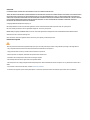 2
2
-
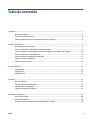 3
3
-
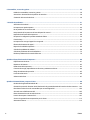 4
4
-
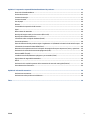 5
5
-
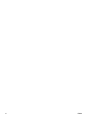 6
6
-
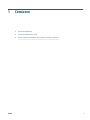 7
7
-
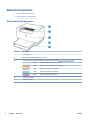 8
8
-
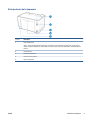 9
9
-
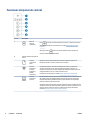 10
10
-
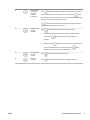 11
11
-
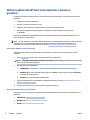 12
12
-
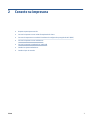 13
13
-
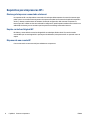 14
14
-
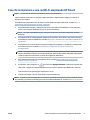 15
15
-
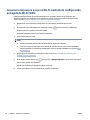 16
16
-
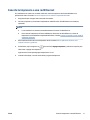 17
17
-
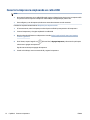 18
18
-
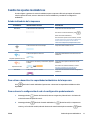 19
19
-
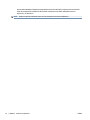 20
20
-
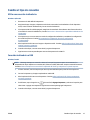 21
21
-
 22
22
-
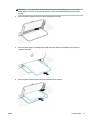 23
23
-
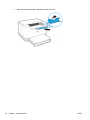 24
24
-
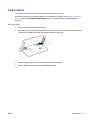 25
25
-
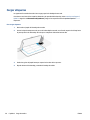 26
26
-
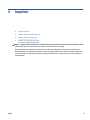 27
27
-
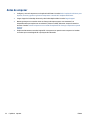 28
28
-
 29
29
-
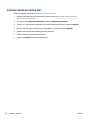 30
30
-
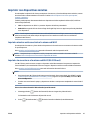 31
31
-
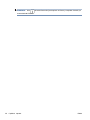 32
32
-
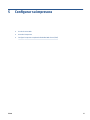 33
33
-
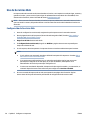 34
34
-
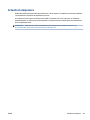 35
35
-
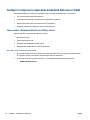 36
36
-
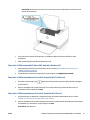 37
37
-
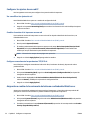 38
38
-
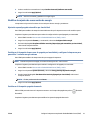 39
39
-
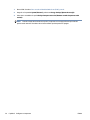 40
40
-
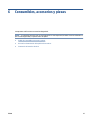 41
41
-
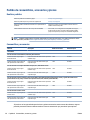 42
42
-
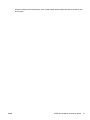 43
43
-
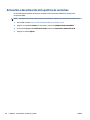 44
44
-
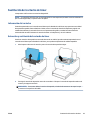 45
45
-
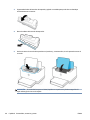 46
46
-
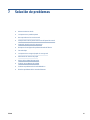 47
47
-
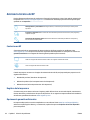 48
48
-
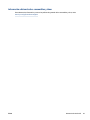 49
49
-
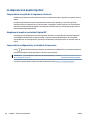 50
50
-
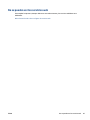 51
51
-
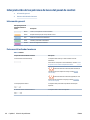 52
52
-
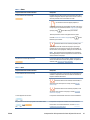 53
53
-
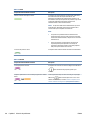 54
54
-
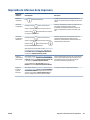 55
55
-
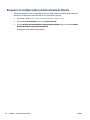 56
56
-
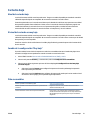 57
57
-
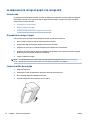 58
58
-
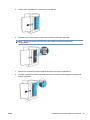 59
59
-
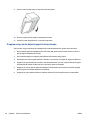 60
60
-
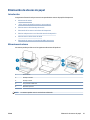 61
61
-
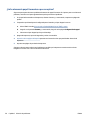 62
62
-
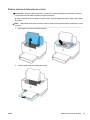 63
63
-
 64
64
-
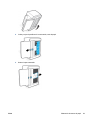 65
65
-
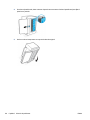 66
66
-
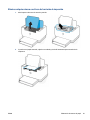 67
67
-
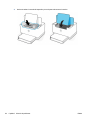 68
68
-
 69
69
-
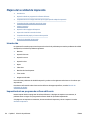 70
70
-
 71
71
-
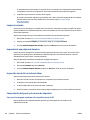 72
72
-
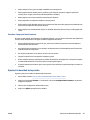 73
73
-
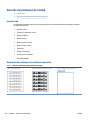 74
74
-
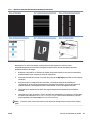 75
75
-
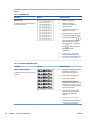 76
76
-
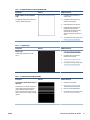 77
77
-
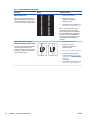 78
78
-
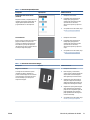 79
79
-
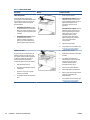 80
80
-
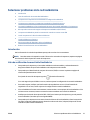 81
81
-
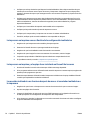 82
82
-
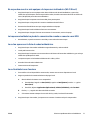 83
83
-
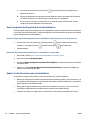 84
84
-
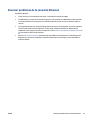 85
85
-
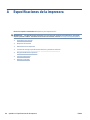 86
86
-
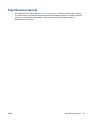 87
87
-
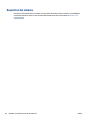 88
88
-
 89
89
-
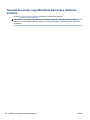 90
90
-
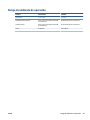 91
91
-
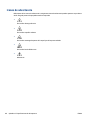 92
92
-
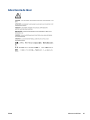 93
93
-
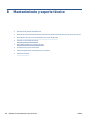 94
94
-
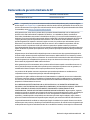 95
95
-
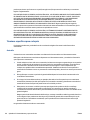 96
96
-
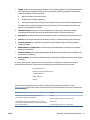 97
97
-
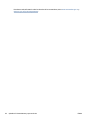 98
98
-
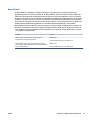 99
99
-
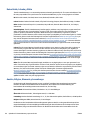 100
100
-
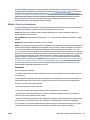 101
101
-
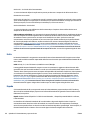 102
102
-
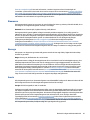 103
103
-
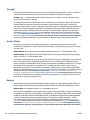 104
104
-
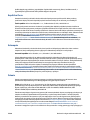 105
105
-
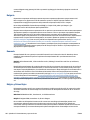 106
106
-
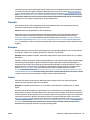 107
107
-
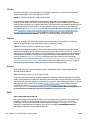 108
108
-
 109
109
-
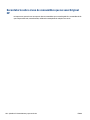 110
110
-
 111
111
-
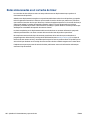 112
112
-
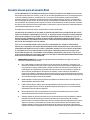 113
113
-
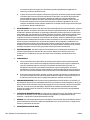 114
114
-
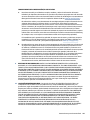 115
115
-
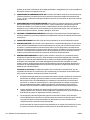 116
116
-
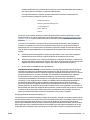 117
117
-
 118
118
-
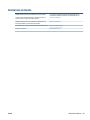 119
119
-
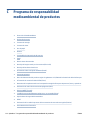 120
120
-
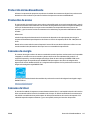 121
121
-
 122
122
-
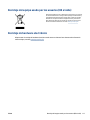 123
123
-
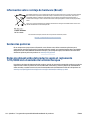 124
124
-
 125
125
-
 126
126
-
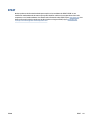 127
127
-
 128
128
-
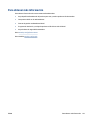 129
129
-
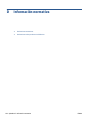 130
130
-
 131
131
-
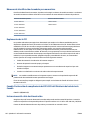 132
132
-
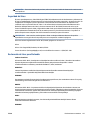 133
133
-
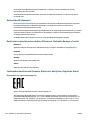 134
134
-
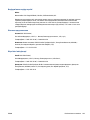 135
135
-
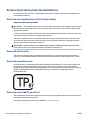 136
136
-
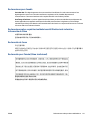 137
137
-
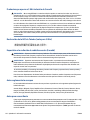 138
138
-
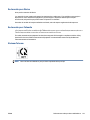 139
139
-
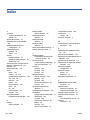 140
140
-
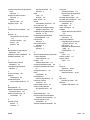 141
141
HP LaserJet M207e-M212e Printer series Manualul proprietarului
- Tip
- Manualul proprietarului
în alte limbi
Lucrări înrudite
-
HP LaserJet M207-M212 Printer series Manualul proprietarului
-
HP LaserJet MFP M232e-M237e Printer series Manualul proprietarului
-
HP Neverstop Laser MFP 1200n Manualul proprietarului
-
HP Neverstop Laser 1001nw Manualul proprietarului
-
HP LaserJet Pro P1109 Printer series Manualul proprietarului
-
HP LaserJet 1020 Printer series Manualul proprietarului
-
HP LaserJet P2035 Printer series Manualul proprietarului
-
HP PageWide 352 Printer series Manualul proprietarului
-
HP PageWide Pro 452dw Printer series Manualul proprietarului
-
HP LaserJet MFP M436 Printer series Manualul proprietarului